Bài viết được tư vấn chuyên môn bởi ông Võ Văn Hiếu – Giám đốc kỹ thuật của Trung tâm sửa chữa điện lạnh – điện tử Limosa.
Hiện nay việc sử dụng các ứng dụng để học tập hay làm việc đã không quá xa lạ với người sử sử dụng nữa tuy nhiên để sử dụng đúng thì vẫn có nhiều người chưa sử dụng chúng tôi sẽ hướng dẫn bạn cách chấp nhận lời mời Google meet. Có một buổi họp mặt trên Google Meet mà bạn được mời. Hãy cùng Trung tâm sửa chữa điện lạnh – điện tử Limosa tìm hiểu ngay nhé.

MỤC LỤC
- 1. Tìm lời mời Google meet trong email hoặc tin nhắn chúng tôi sẽ hướng dẫn bạn qua bài viết cách chấp nhận lời mời Google meet:
- 2. Click vào link Google meet chúng tôi sẽ hướng dẫn bạn qua bài viết cách chấp nhận lời mời Google meet
- 3. Chúng tôi sẽ giới thiệu cho bạn cách tham gia bằng mã qua bài viết cách chấp nhận lời mời Google meet ngay nhé:
1. Tìm lời mời Google meet trong email hoặc tin nhắn chúng tôi sẽ hướng dẫn bạn qua bài viết cách chấp nhận lời mời Google meet:
Tìm lời mời Google meet mà bạn đã nhận trong email hoặc trong tin nhắn chat chẳng hạn.
2. Click vào link Google meet chúng tôi sẽ hướng dẫn bạn qua bài viết cách chấp nhận lời mời Google meet
Trong nội dung thư mời, bạn sẽ thấy một link giống hoặc tương tự như sau: meet.google.com/no1-okku-ouu, bạn chỉ cần click vào link đó là bạn đã có thể sử dụng cũng như tham gia vào google meet bạn mong muốn rồi.
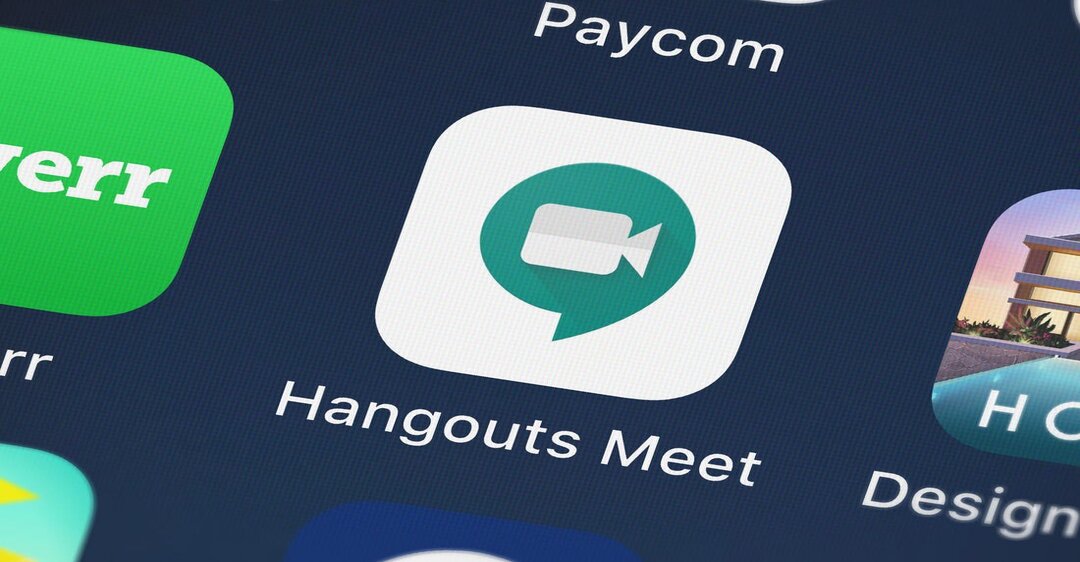
3. Chúng tôi sẽ giới thiệu cho bạn cách tham gia bằng mã qua bài viết cách chấp nhận lời mời Google meet ngay nhé:
Nếu bạn click vào liên kết, nhưng nó không hoạt động, bạn có thể copy mã từ lời mời và dán nó vào hộp “Nhập mã cuộc họp”(Enter a code or link) trên trang web Google Meet. Khi bạn đã nhập mã vào hộp này rồi, hãy nhấn nút “Tham gia”(Join) để tiếp tục.
Lưu ý: Hãy chắc rằng bạn đã copy đúng mã cuộc họp, nếu không bạn sẽ không thể tham gia cuộc họp.
- Tham gia cuộc gọi qua cách chấp nhận lời mời Google meet:
Khi bạn click vào liên kết hoặc nhập mã rồi nhấn nút “Tham gia” sẽ mở cuộc gọi video trong một tab mới trên trình duyệt web . Trên trang này, bạn sẽ có thể bật và tắt camera và mic trước khi vào cuộc gọi. Khi bạn đã sẵn sàng rồi, hãy nhấn Tham gia ngay để tham gia cuộc họp. Xem: Cách sử dụng Google meet
Chấp nhận lời mời Google meet trên điện thoại
- Kiểm tra lời mời tham gia Google Meet
Trong điện thoại của bạn, bạn mở email hoặc xem tin nhắn chat để tìm lời mời tham dự cuộc họp Google Meet mà bạn bè hoặc đồng nghiệp đã gửi cho bạn.
- Nhấn vào link Google Meet.
Khi bạn tin nhắn mời tham dự, bạn nhìn trong tin nhắn có link Google meet và bạn nhấn vào link để tham dự cuộc họp.
- Tham gia cuộc họp Google Meet với mã tham dự.
Nếu bạn click vào link tham dự nhưng link không hoạt động hoặc có thể bạn chỉ nhận được mã tham dự. Bạn hãy copy mã tham dự và dán vào “Tham gia bằng mã”( Join with a code), sau đó nhấn “Tham gia”(Join) để tham gia cuộc họp video.
- .Tham gia cuộc họp Google Meet.
Khi bạn đã nhấn vào link tham dự hoặc tham gia bằng mã trên ứng dụng Google Meet. Một màn hình giống như bên dưới sẽ hiển thị. Bạn sẽ nhìn thấy tùy chọn tắt/mở camera và mic trước khi vào phòng họp. Bây giờ hãy nhấn Join để bắt đầu vào cuộc họp.
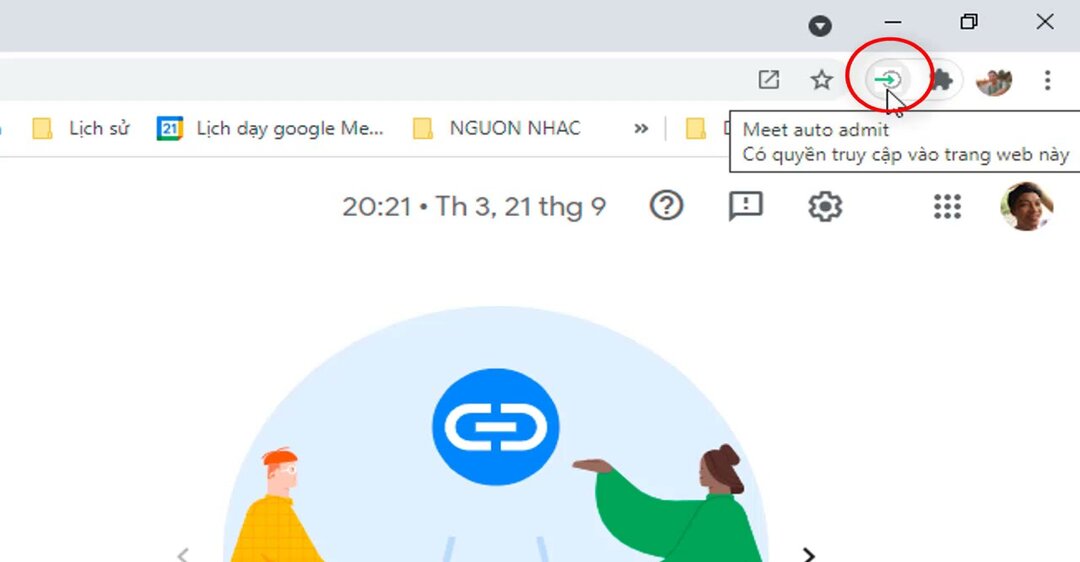
- Vài nét về Google meet chúng tôi sẽ giới thiệu thông qua bài viết cách chấp nhận lời mời Google meet:
- Google meet là gì?
- Google Meet là ứng dụng liên lạc bằng video trực tuyến miễn phí ra mắt vào tháng 3 năm 2017 do Google phát triển trên nền tảng website hoặc trên Google Meet app trên điện thoại. Google Meet hỗ trợ cho các buổi học/ họp với số lượng người tham gia lớn tối đa là 100 người với G-suite basic, 150 người với G-Suite Business, 250 người với G-Suite Enterprise.
- Khi sử dụng Google Meet bạn có thể trải nghiệm nhiều tính năng như chia sẻ màn hình, tài liệu. Nhưng bắt đầu từ tháng 9 năm 2020 những ai sử dụng Google Meet miễn phí sẽ bắt buộc phải có tài khoản Google và thời gian sử dụng hạn chế trong 60 phút.
- Một số tính năng nổi bật của Google Meet là gì?
- Hiện nay việc sử dụng các ứng dụng làm việc/ học trực tuyến rất phổ biến, Google Meet cũng là một ứng dụng được nhiều người lựa chọn. Dưới đây là các tính năng nổi bật của Google Meet thu hút nhiều người dùng:
- Có thể tham gia bằng nhiều thiết bị khác nhau bằng cách truy cập lên website hoặc tải ứng dụng Google Meet trên điện thoại.
- Sử dụng miễn phí để chia sẻ video, tài liệu… khi giới hạn số lượng người tham gia dưới 100 thành viên, với các phiên bản mất phí như G- Suite Business là 150 và G- Suite Enterprise là 250 thành viên.
- Với phiên bản trả phí G- Suite Enterprise nội dung cuộc họp/học sẽ được bảo mật bằng mật khẩu dành cho người dùng.
- Ứng dụng họp trực tuyến Google Meet có tích hợp chức năng Calendar để lên lịch trực tuyến cho cuộc họp/học.
- Cuộc trò chuyện sẽ được mã hóa với tất cả người dùng.
- Có thể bật phụ đề chi tiết bằng tiếng Anh thông qua nhận dạng giọng nói người tham gia.
- Có nhiều tính năng nổi bật như chia sẻ màn hình, thuyết trình cho tất cả những người dùng khác trong cuộc họp/học.
- Đối với người dùng sử dụng phiên bản miễn phí thì bị hạn chế phòng dưới 100 người và bắt đầu từ tháng 9 năm 2020 thời hạn sử dụng sẽ được giới hạn trong 60 phút.
Quý khách hàng đang có nhu cầu tìm hiểu về cách chấp nhận lời mời Google meet hoặc có bất kỳ thắc mắc gì về bài viết có thể liên hệ trực tiếp đến Trung tâm sửa chữa điện lạnh – điện tử Limosa qua số HOTLINE 1900 2276, chúng tôi sẽ nhanh chóng điều phối kỹ thuật viên có chuyên môn cao hỗ trợ bạn sớm nhất tới bạn.

 Thời Gian Làm Việc: Thứ 2 - Chủ nhật : 8h - 20h
Thời Gian Làm Việc: Thứ 2 - Chủ nhật : 8h - 20h Hotline: 1900 2276
Hotline: 1900 2276




